有些電腦剛買來的時候只有一個盤,那麼這時候我們就需要將他進行分盤操作來保證電腦的流暢。首先我們在運行框輸入下圖所示,然後選擇分區的盤,跟著下面的步驟就可以對其進行分盤了。
1、首先我們打開運行框然後在裡面輸入如圖。
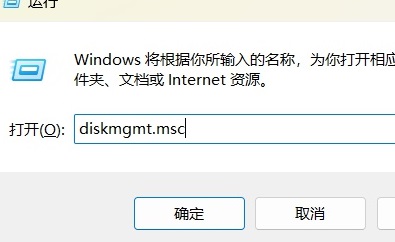
2、選擇要分割區的磁碟。
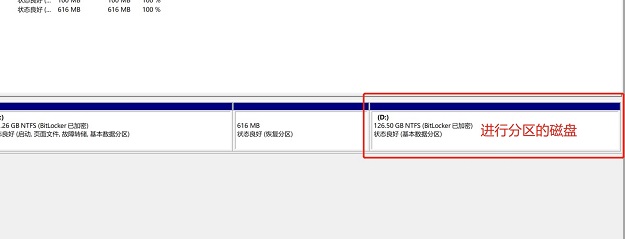
3、然後我們點選壓縮磁碟區。
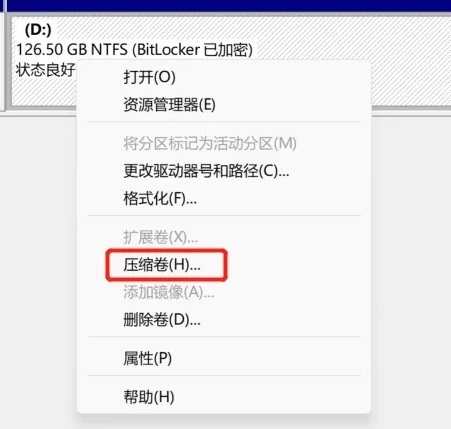
4、接著我們可以輸入分盤的大小。
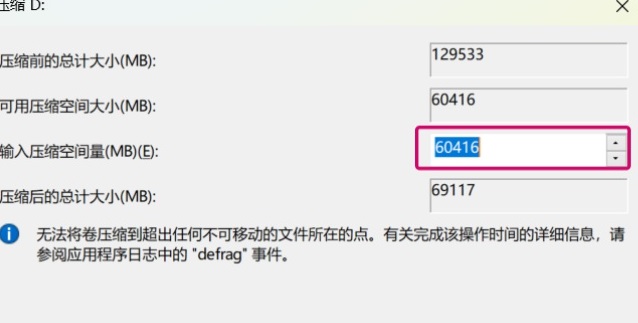
5、然後我們創立一個簡單磁碟區。
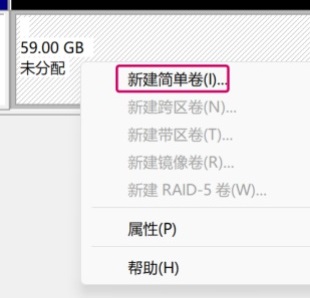
6、接著就會彈出這個對話框,點選下一頁。
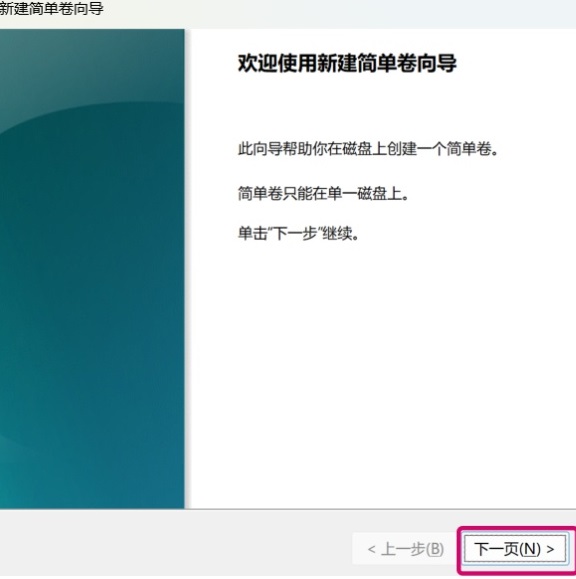
7、最後即可完成分盤。
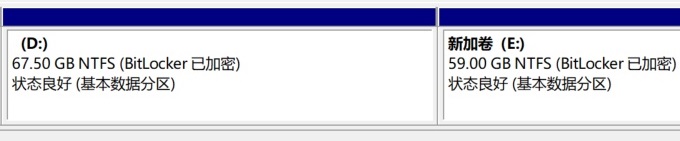
以上是惠普光影精靈7怎麼分盤的詳細內容。更多資訊請關注PHP中文網其他相關文章!




